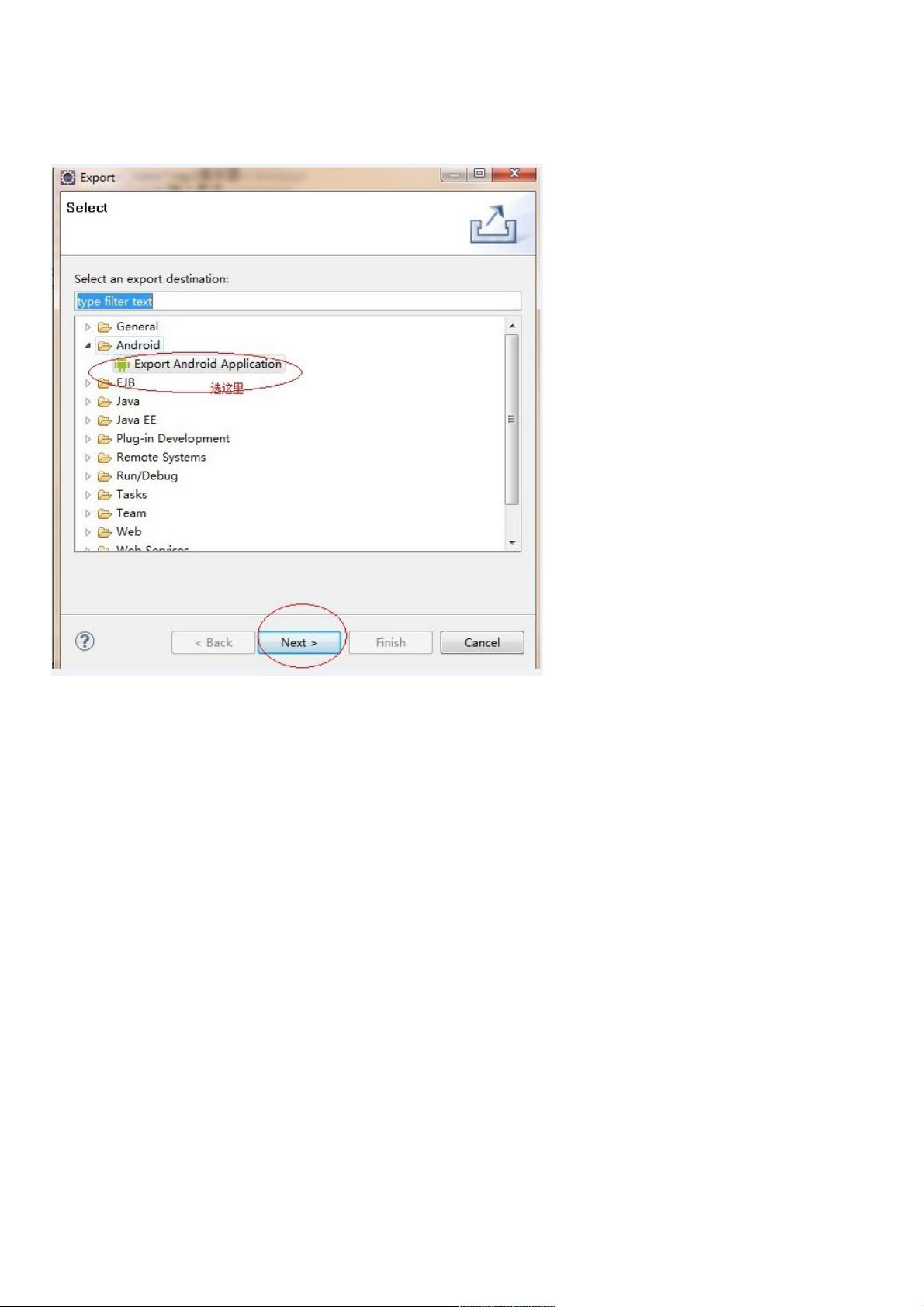Eclipse中Android应用打包与发布的详细步骤
128 浏览量
更新于2024-08-29
1
收藏 288KB PDF 举报
在Android开发过程中,发布自己的应用是一个至关重要的环节。本文主要介绍了如何在Eclipse环境下对Android应用进行打包和签名的基本步骤。首先,你需要在Eclipse中定位到你想要发布的项目,通过右键选择"Export",系统会弹出打包的设置窗口,如图所示。
在接下来的步骤中,你需要选择要打包的项目(默认情况下是选中的项目),这一步确保了你正确地准备好了应用的基础组件。然后,你会遇到关于"Keystore"的提示,Keystore是Android应用签名的一部分,用于验证应用的来源和开发者身份。选择"Create new Keystore",意味着你将创建一个新的密钥对,这对于防止恶意修改和保护用户隐私至关重要。你需要指定签名文件的保存路径,并注意文件名不能与目录中已存在的文件重名,以避免冲突。
在设置Keystore后,进入下一个界面,你需要填写相关信息,包括包名(App ID)、应用版本号等。这些信息会生成签名文件,用于确保APK在Google Play商店等平台的合法性和一致性。此时,选择导出APK文件的目标路径,点击"Finish",打包过程便告一段落。
签名文件不仅保障了应用的安全性,还能帮助你在Google Play Store上提交应用时通过审核,获得发布资格。同时,正确的签名也是维护开发者权益,防止他人盗用你的应用的重要手段。此外,学会如何保护版权、定期更新应用以及将应用上传到不同的市场如华为、小米等,都是开发者必须掌握的技能。
文章后续将深入探讨签名文件的作用,如何进行应用的版权保护,以及如何根据测试和正式环境进行打包的区分,以及如何利用自动化工具如Ant或第三方工具来进行多渠道打包和反编译/二次打包等内容。如果你对这些话题感兴趣,可以关注相关教程,如"App自动化之使用Ant编译项目多渠道打包的使用详解"和"Android开发apk反编译和二次打包",以及"浅析在Android打包中区分测试和正式环境"等,以便进一步提升你的开发和发布能力。
2020-08-16 上传
2021-05-29 上传
点击了解资源详情
点击了解资源详情
点击了解资源详情
点击了解资源详情
点击了解资源详情
2023-06-10 上传
weixin_38722464
- 粉丝: 4
- 资源: 939
最新资源
- 十种常见电感线圈电感量计算公式详解
- 军用车辆:CAN总线的集成与优势
- CAN总线在汽车智能换档系统中的作用与实现
- CAN总线数据超载问题及解决策略
- 汽车车身系统CAN总线设计与应用
- SAP企业需求深度剖析:财务会计与供应链的关键流程与改进策略
- CAN总线在发动机电控系统中的通信设计实践
- Spring与iBATIS整合:快速开发与比较分析
- CAN总线驱动的整车管理系统硬件设计详解
- CAN总线通讯智能节点设计与实现
- DSP实现电动汽车CAN总线通讯技术
- CAN协议网关设计:自动位速率检测与互连
- Xcode免证书调试iPad程序开发指南
- 分布式数据库查询优化算法探讨
- Win7安装VC++6.0完全指南:解决兼容性与Office冲突
- MFC实现学生信息管理系统:登录与数据库操作